Restrições de roteamento de SMS
Em alguns casos, você precisa implementar restrições de roteamento para cumprir regulamentações governamentais ou requisitos do cliente. Este guia mostra como você pode implementar uma restrição de roteamento. O exemplo que estamos prestes a apresentar é um exemplo clássico de restrições de roteamento. Mostramos como é possível restringir um serviço para evitar o envio de SMS internacionais.
Como desativar o envio de SMS internacionais? (Guia rápido)- Acesse sua conta do Ozeki SMS Gateway
- Adicione uma nova regra de roteamento
- Vá para a aba 'Match'
- Escolha a opção 'To address'
- Defina o destinatário com código nacional
- Defina as conexões
- Modifique a rota padrão para descartar mensagens
- Envie uma mensagem usando um endereço internacional
- A mensagem internacional é descartada
- Envie uma mensagem usando um endereço nacional
- A mensagem nacional é enviada
- Adicione uma nova regra para usuário permitido
- Envie uma mensagem de um usuário permitido usando um endereço internacional
- A mensagem internacional do usuário permitido é enviada
- Envie uma mensagem de um usuário permitido usando um endereço nacional
- A mensagem nacional do usuário permitido é enviada
Neste breve guia em vídeo, vamos percorrer os passos mais importantes quando se trata de roteamento de SMS. Ao final deste tutorial, você saberá como desativar ou ativar o envio de mensagens SMS internacionais. Bloquear mensagens SMS internacionais pode economizar dinheiro e garantir uma entrega mais rápida. (Vídeo 1)
Como evitar o envio de mensagens SMS internacionais (Guia passo a passo)
Para começar o processo, faça login na sua conta do Ozeki SMS Gateway. Se ainda não tiver uma conta, crie uma, baixando o Ozeki SMS Gateway no site. A primeira coisa que você precisa fazer é clicar no sinal 'Criar nova rota' para criar uma nova regra de roteamento. (Figura 1)
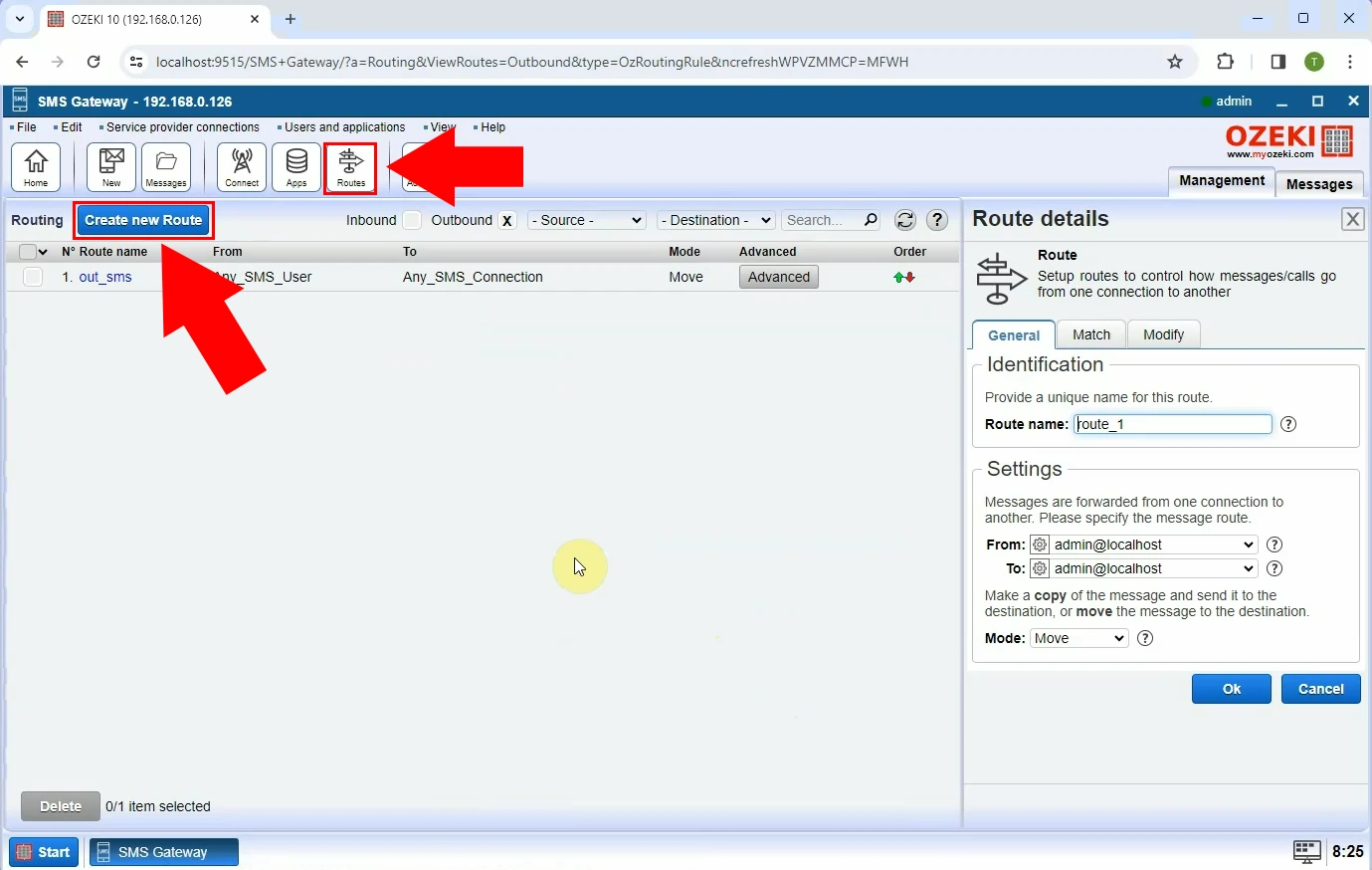
Uma janela 'Detalhes da rota' será aberta, onde você deve selecionar a aba 'Correspondência'. Dentro da aba 'Correspondência', escolha a opção 'Endereço para'. Você precisará configurar um destinatário com um código nacional na janela 'Destinatário'. (Figura 2) Quando estiver pronto, clique no botão "Ok" para continuar o processo.
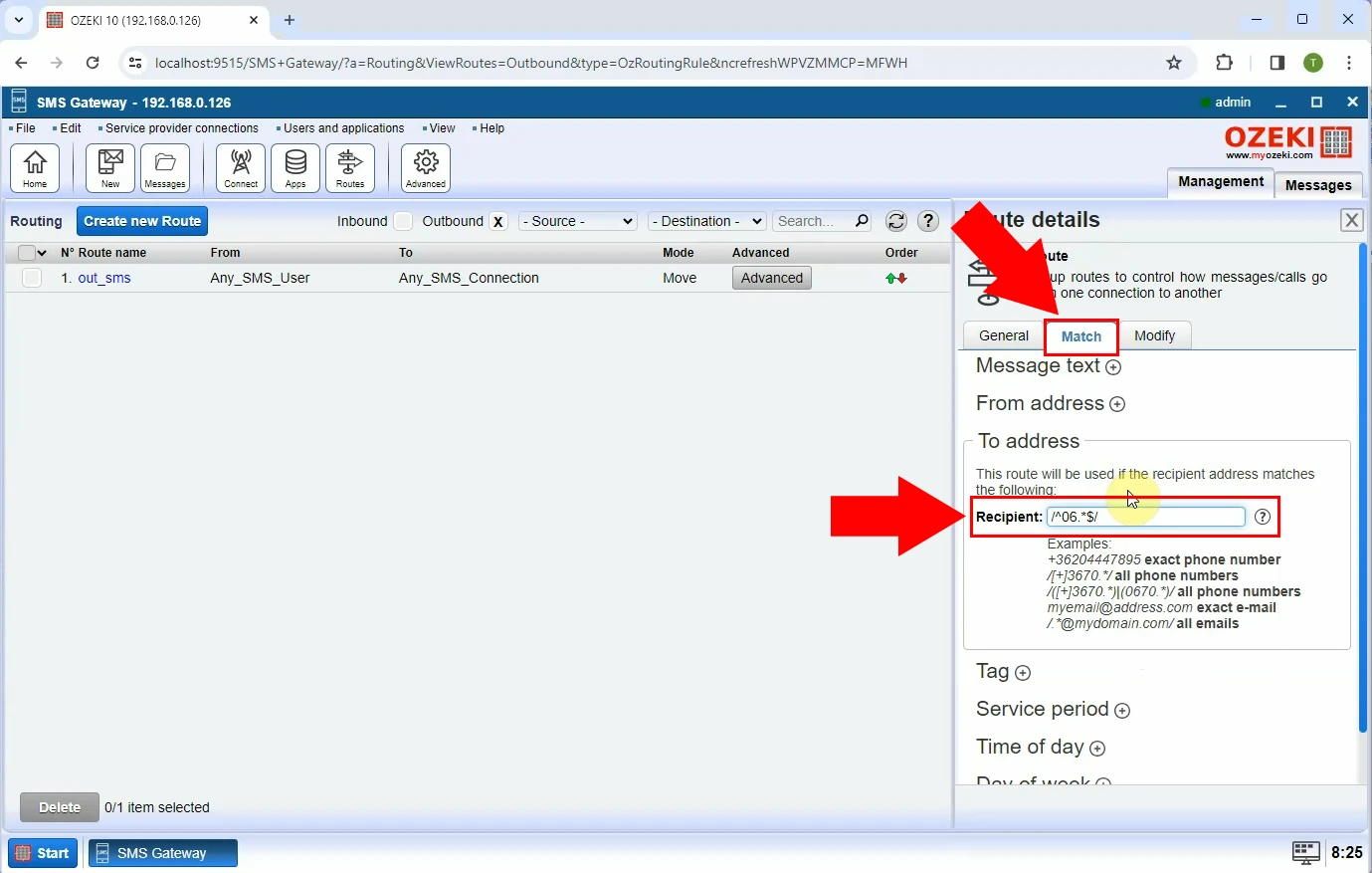
O próximo passo é configurar as conexões (Figura 3). Faça isso clicando na rota que você acabou de adicionar no passo anterior. Vá para a aba 'Geral' e especifique a rota da mensagem. Você precisa definir de onde e para onde deseja que suas mensagens sejam enviadas. Defina 'De' como 'Any_SMS_User@localhost' e 'Para' como 'Any_SMS_Connection@localhost'. Clique no botão 'OK' para salvar as alterações.
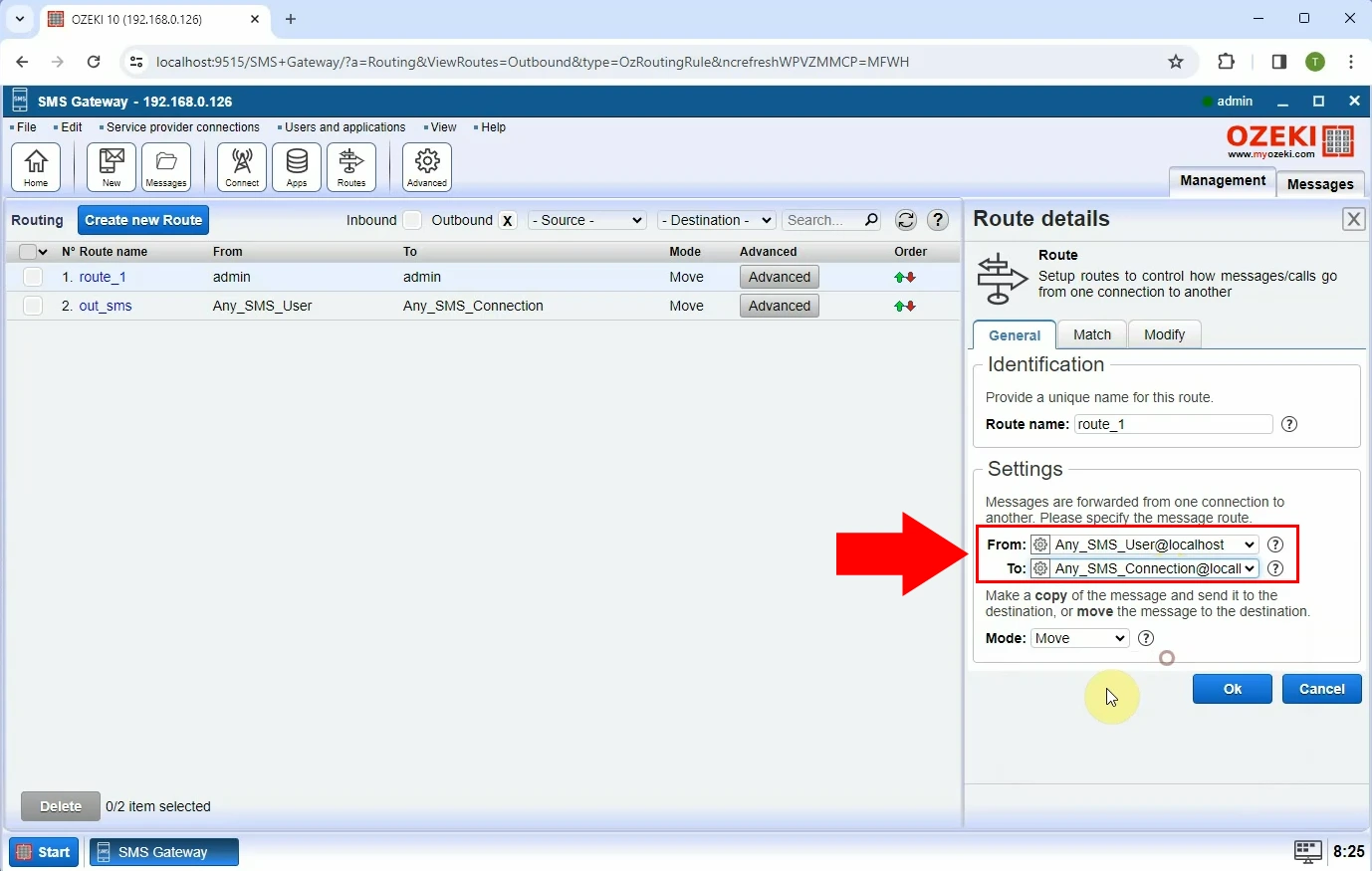
Para continuar o processo, você precisa modificar a rota padrão para descartar mensagens (Figura 4). Selecione 'out_sms' e vá para a aba 'Geral'. Vá para 'Modo' e abra a lista suspensa. Selecione a opção 'descartar'.
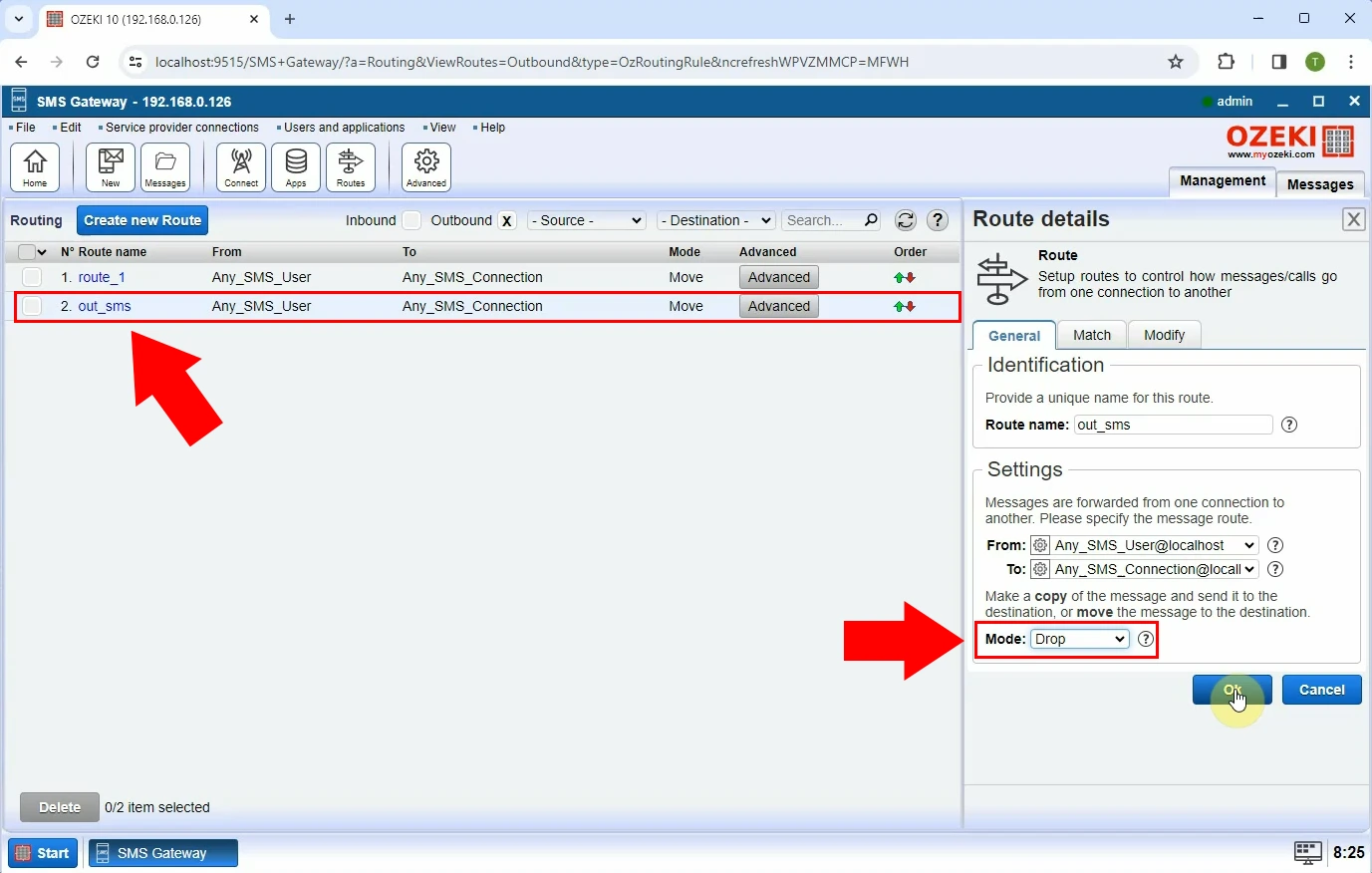
Para ter sucesso nesta etapa, você precisa enviar uma mensagem primeiro. Defina o endereço do destinatário e depois insira a mensagem que deseja enviar na caixa. Pressione 'Ok' para enviar a mensagem. Após enviar a mensagem, você verá o 'Histórico de entrega de mensagens'. Como você verá, a mensagem não passou pelo roteamento porque as mensagens internacionais são descartadas (Figura 5).
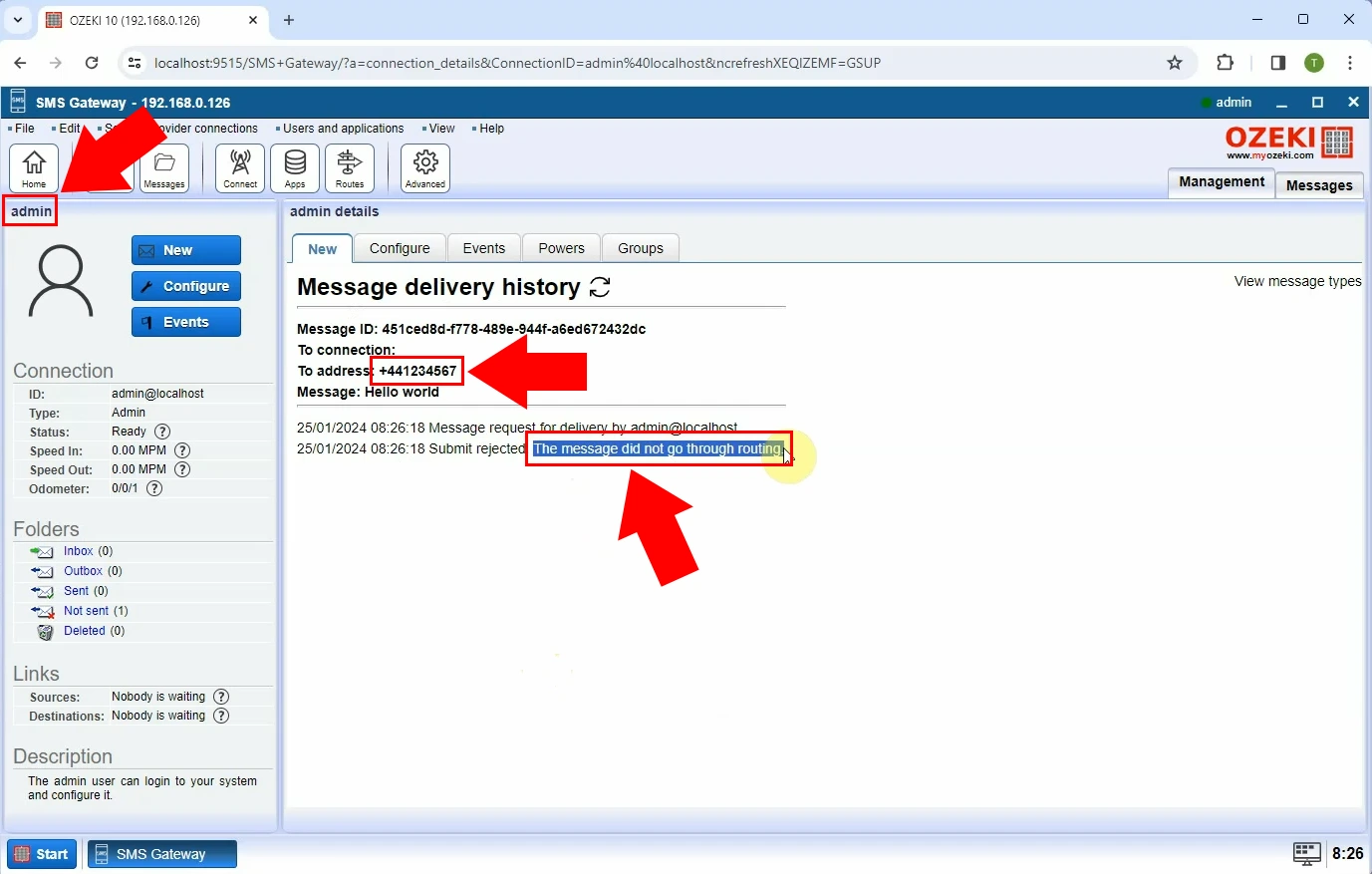
O próximo passo é enviar uma nova mensagem, mas usando um endereço nacional. Insira o endereço do destinatário na caixa apropriada e digite uma mensagem. Pressione 'Ok' para enviar a mensagem. Você verá no 'Histórico de entrega de mensagens' que a mensagem nacional foi enviada com sucesso (Figura 6).
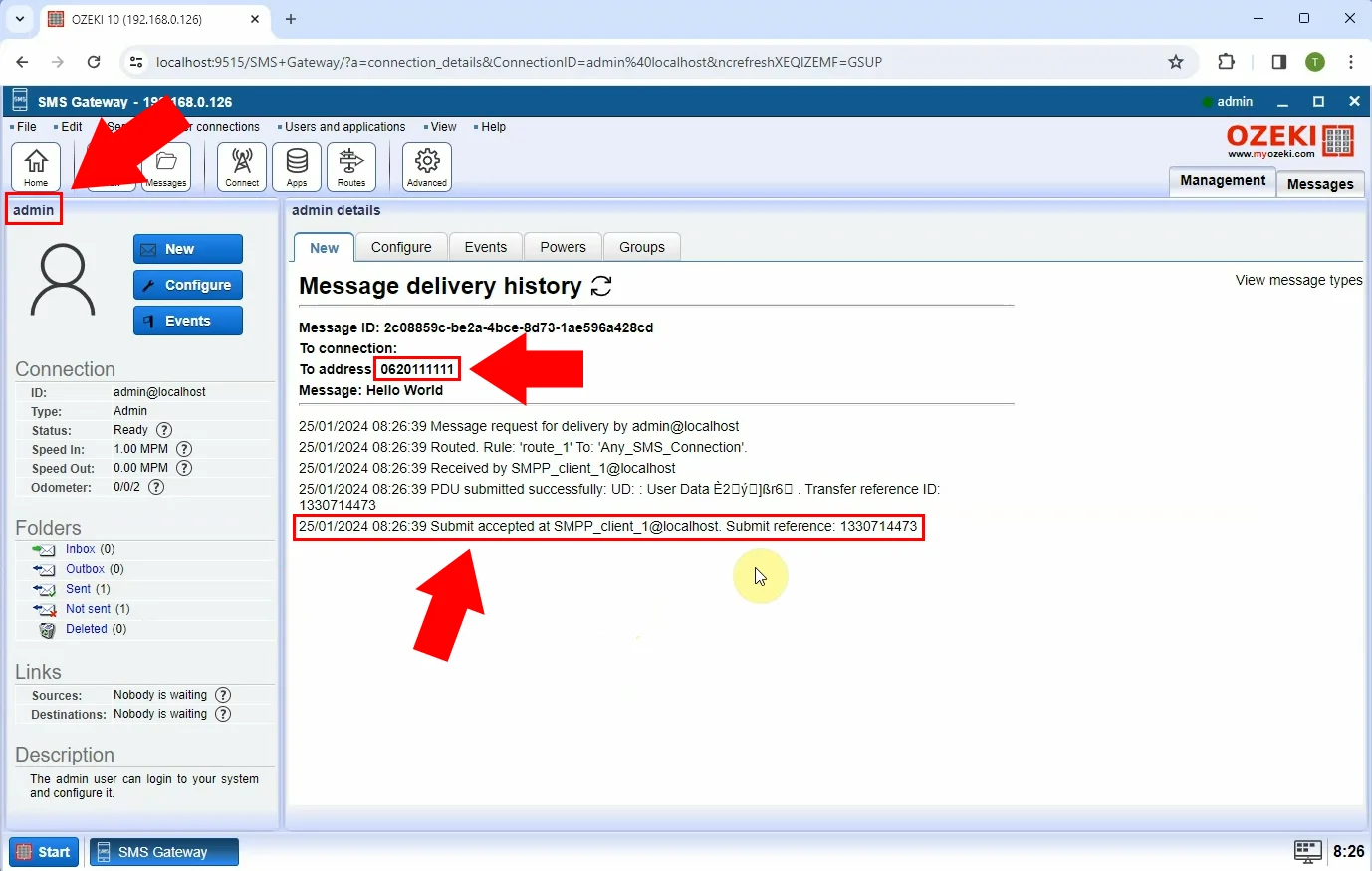
Adicionar uma nova regra para usuário permitido é o próximo passo importante no processo (Figura 7). Vá para a aba 'Geral' e configure as definições da nova rota. Selecione 'Any_SMS_Connection@localhost' em 'Para'. Pressione 'Ok' para adicionar a nova regra.
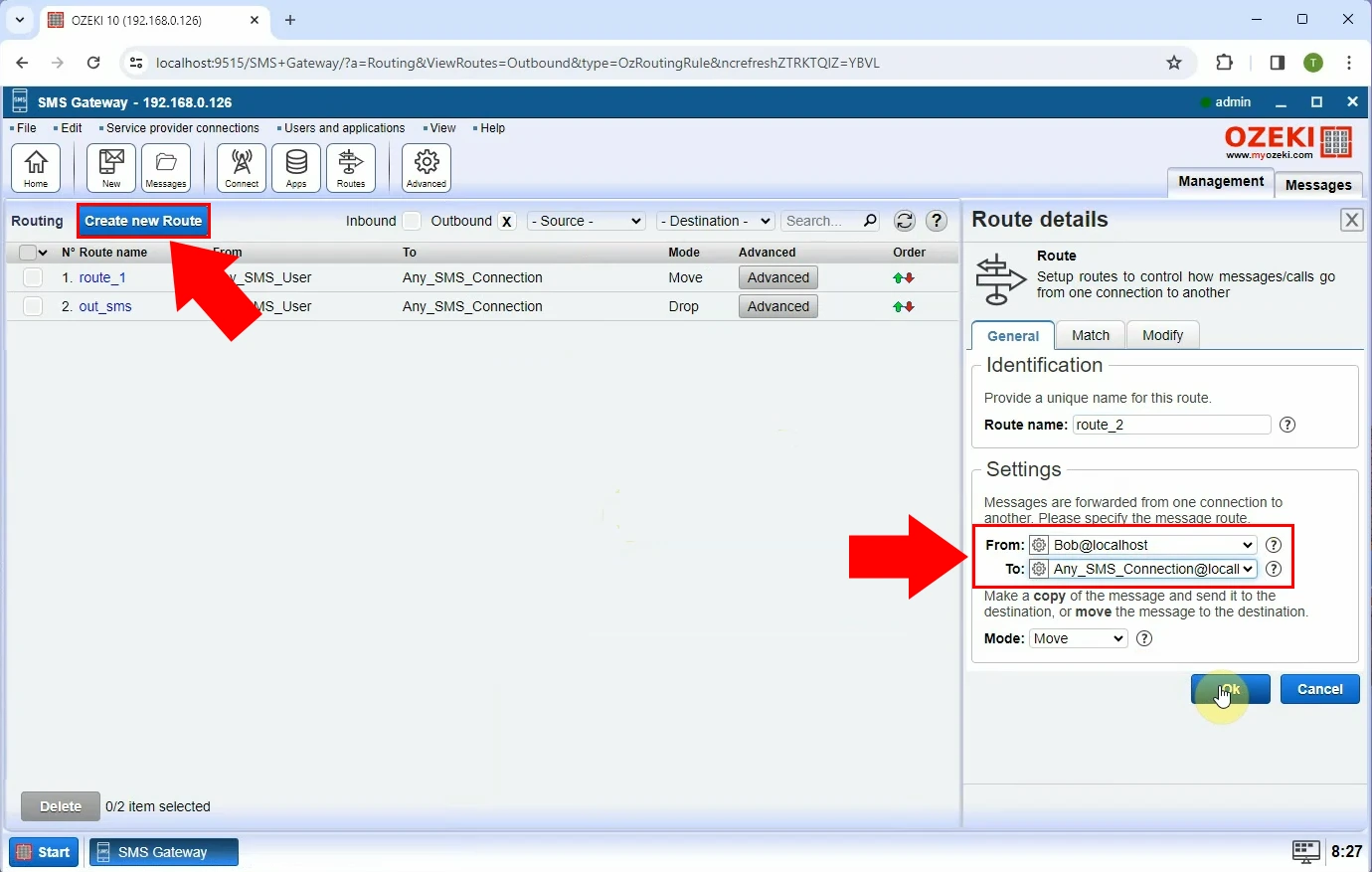
Vá para a página inicial e selecione o usuário correto. Defina o endereço internacional do destinatário e insira sua mensagem na caixa abaixo. Você verá que a mensagem internacional do usuário permitido foi enviada (Figura 8).
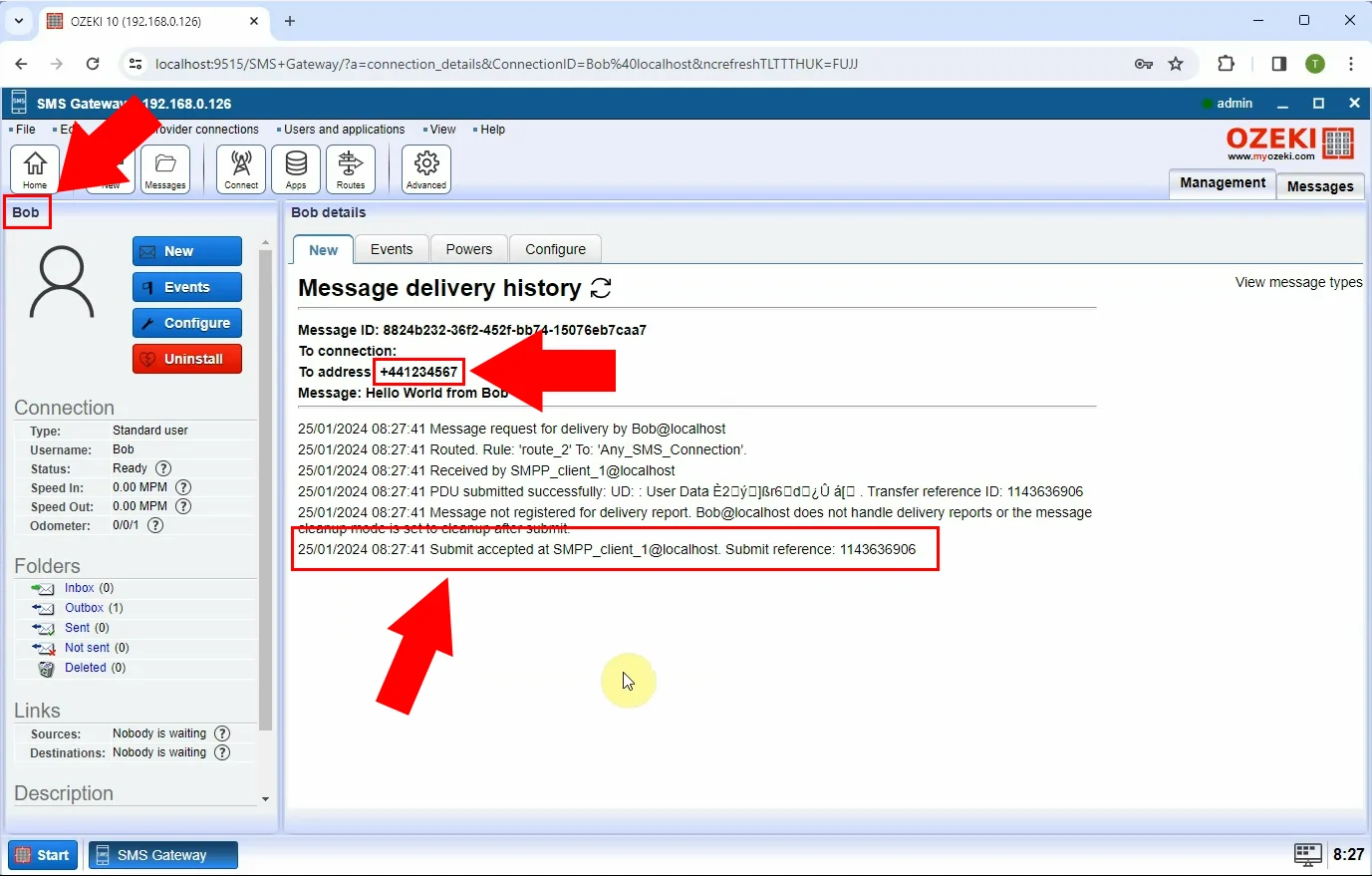
Envie outra mensagem usando o mesmo usuário permitido que você usou antes. Desta vez, em vez de um endereço internacional, use um nacional. No 'Histórico de entrega de mensagens', você pode ver que sua mensagem também foi enviada com sucesso para um endereço nacional (Figura 9).
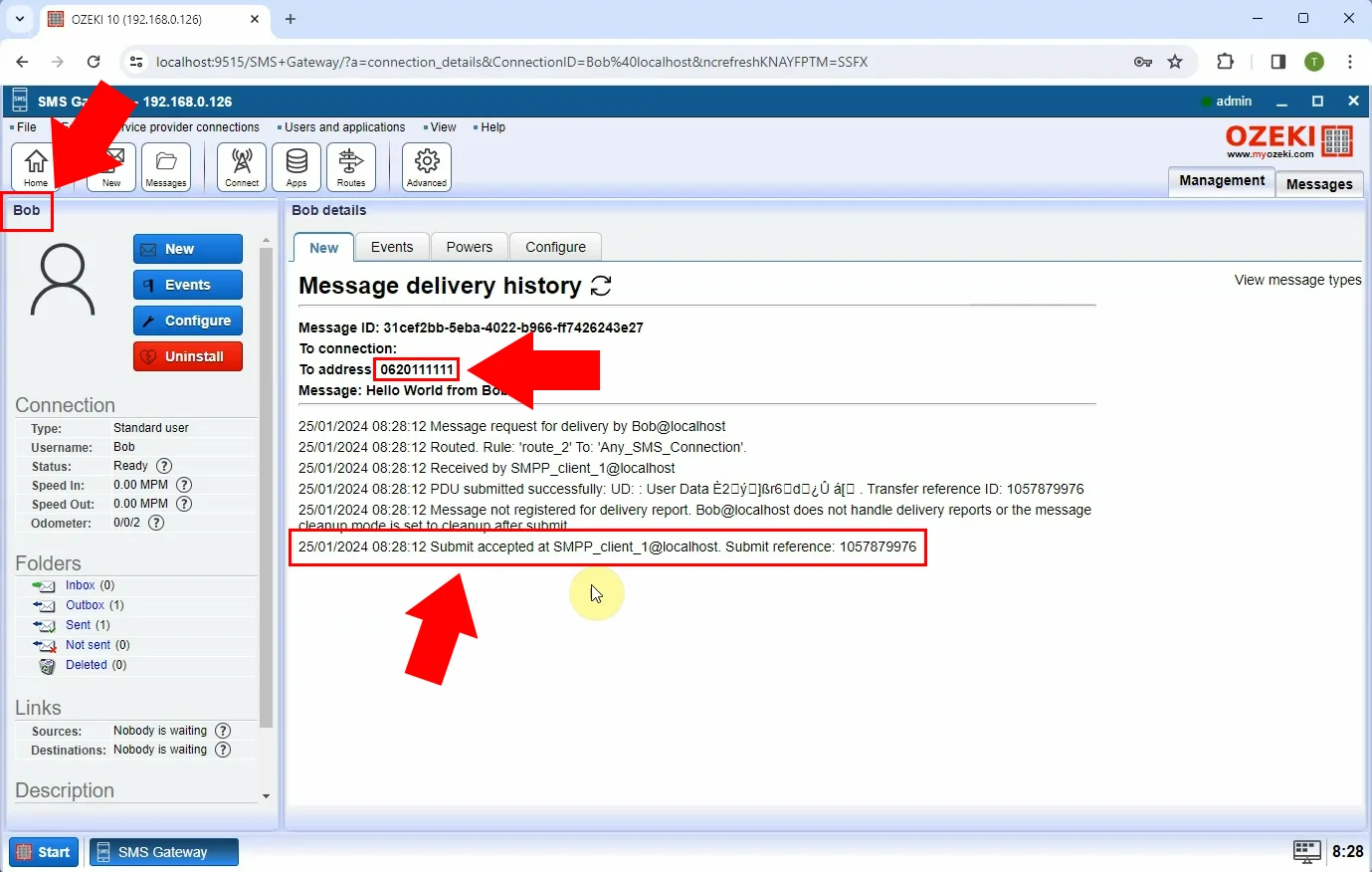
Como atribuir números de telefone a usuários usando rotas (Guia Rápido)
- Faça login na sua conta do Ozeki SMS Gateway
- Crie uma nova rota para Alice
- Vá para a aba 'Correspondência' e escolha a opção 'Endereço para'
- Defina o número de telefone da Alice
- Crie uma nova rota para Bob
- Vá para a aba 'Correspondência' e escolha a opção 'Endereço para'
- Defina o número de telefone do Bob
- Crie uma rota para outros números
- Modifique a ordem de roteamento clicando nas setas
- Envie uma mensagem para Alice
- A mensagem é enviada para Alice
- Vá para a 'Caixa de entrada' da Alice e veja que a mensagem está lá
- Envie uma mensagem para Bob
- A mensagem é enviada para Bob
- Vá para a 'Caixa de entrada' do Bob e veja que a mensagem está lá
- Envie uma mensagem para outro número
- A mensagem é enviada para outro número
- Vá para 'Gerenciamento' e escolha 'SMPP_client_1'
- A mensagem é recebida pelo provedor de serviços
Como atribuir números de telefone a usuários usando rotas (Tutorial em vídeo)
Neste guia em vídeo fácil de seguir e amigável, mostraremos os passos mais importantes para atribuir números de telefone a usuários usando rotas (Vídeo 2).
Como atribuir números de telefone a usuários usando rotas (Guia passo a passo)
Primeiro, faça login na sua conta do Ozeki SMS Gateway. Vá para 'Criar nova rota' para iniciar o processo. Navegue até a aba 'Geral' e, dentro de 'Configurações', especifique a rota da mensagem. Defina 'De' como 'Any_SMS_user@localhost' e 'Para' como 'Alice@localhost' para criar uma nova rota para Alice (Figura 10).
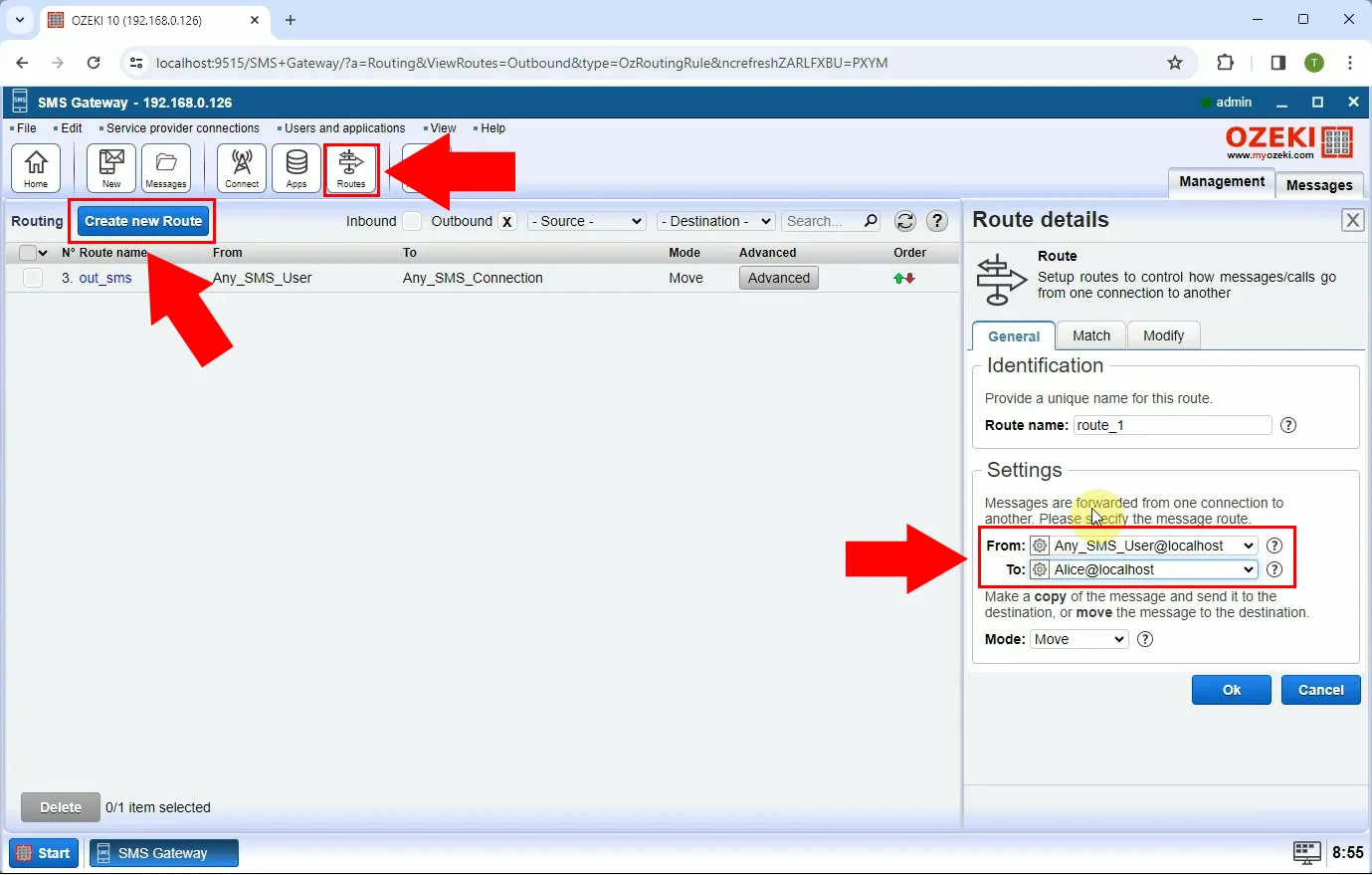
Acesse a aba 'Correspondência'. Escolha a opção 'Endereço para' dentro da aba 'Correspondência'. Defina o número de telefone de Alice inserindo o endereço do destinatário (Figura 11).
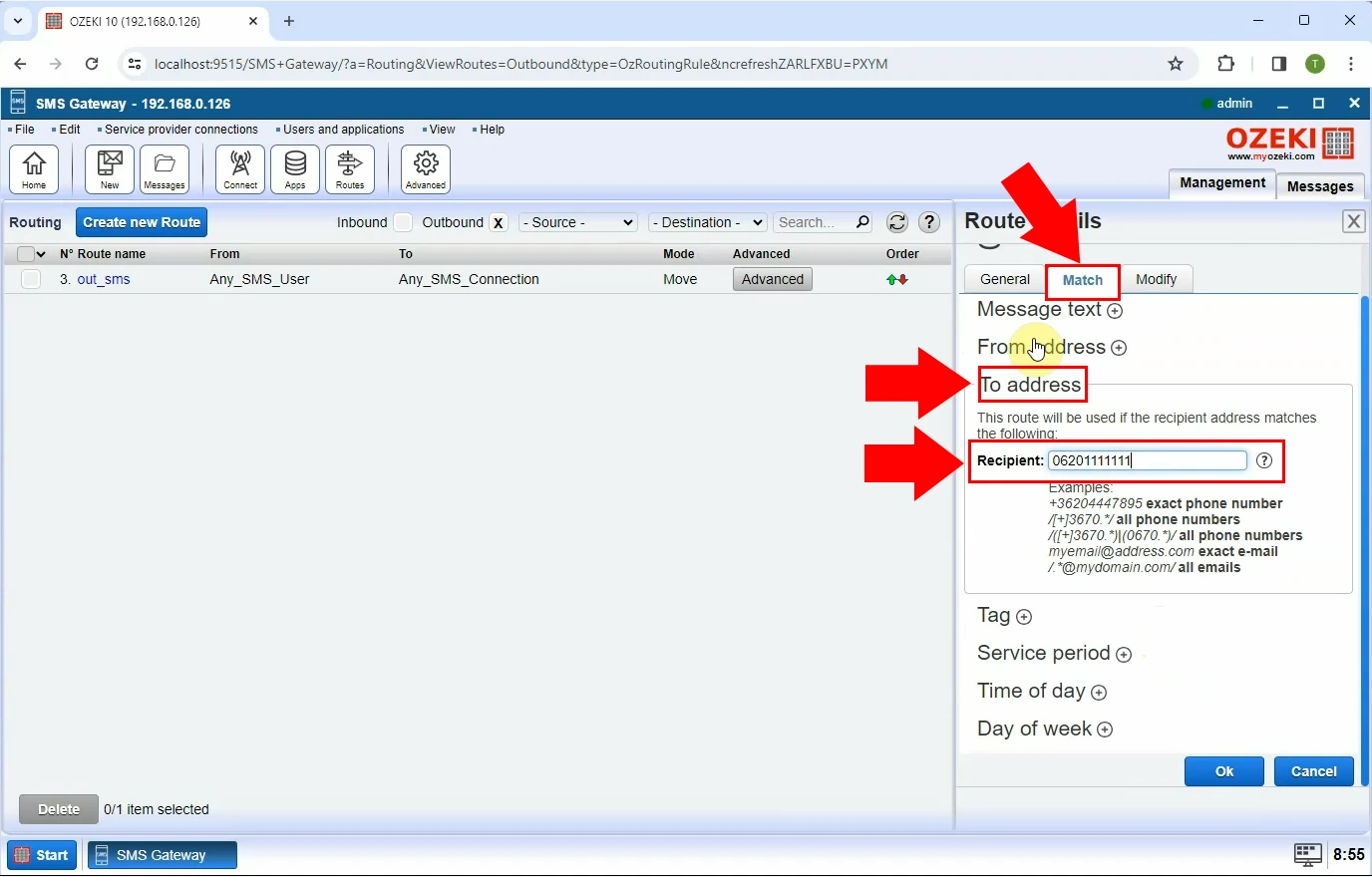
Agora você precisa repetir os passos anteriores, mas agora com o Bob. Clique em 'Criar nova rota' (Figura 12). Vá para 'Configurações' dentro da aba 'Geral' e altere o destino da rota da mensagem para 'Bob@localhost'.
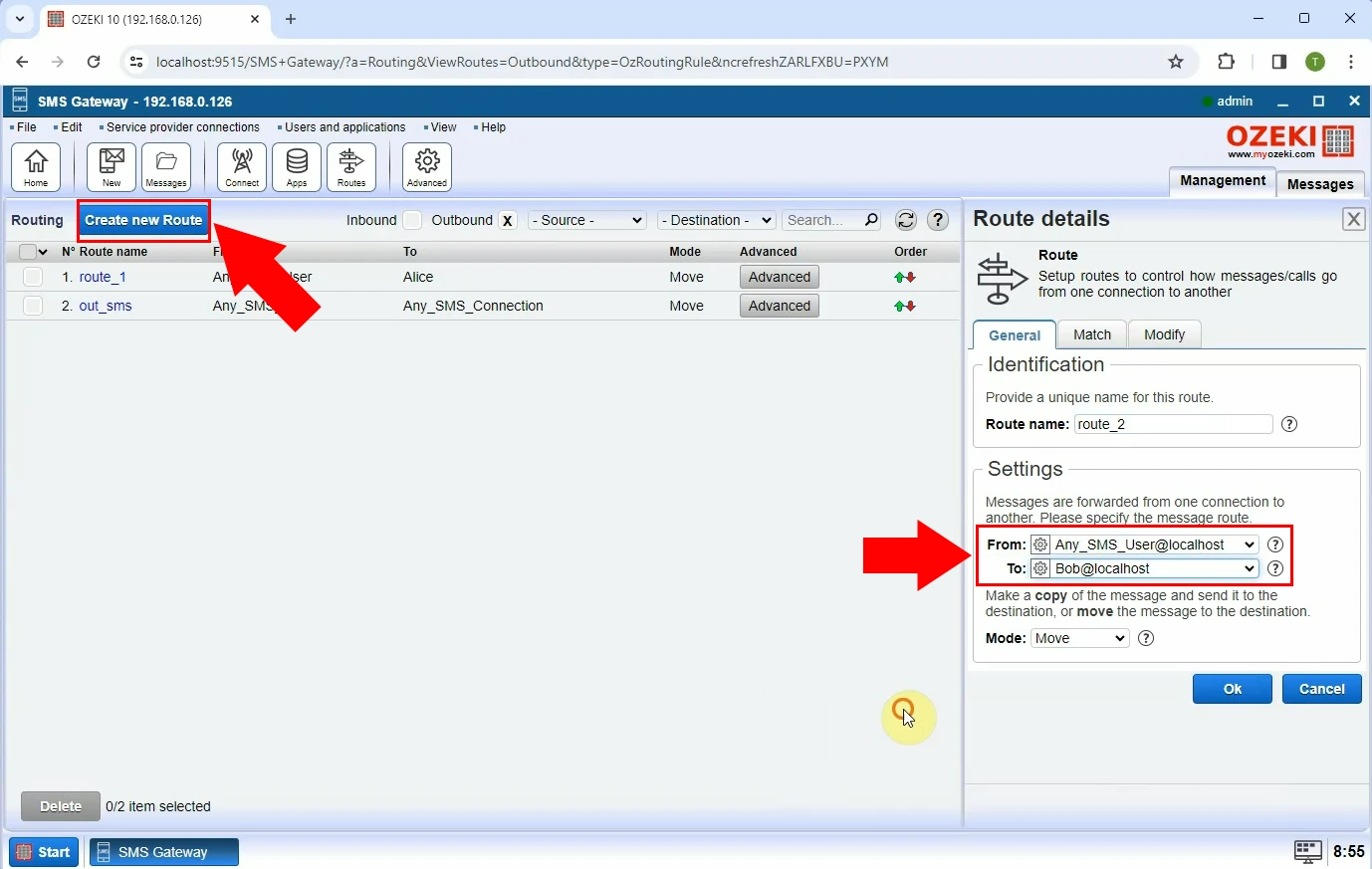
Definir o número de telefone do Bob é o próximo passo crucial. Navegue até a aba 'Correspondência' e selecione a opção 'Endereço para' na lista. Insira o número de telefone do Bob na caixa 'Destinatário' (Figura 13).
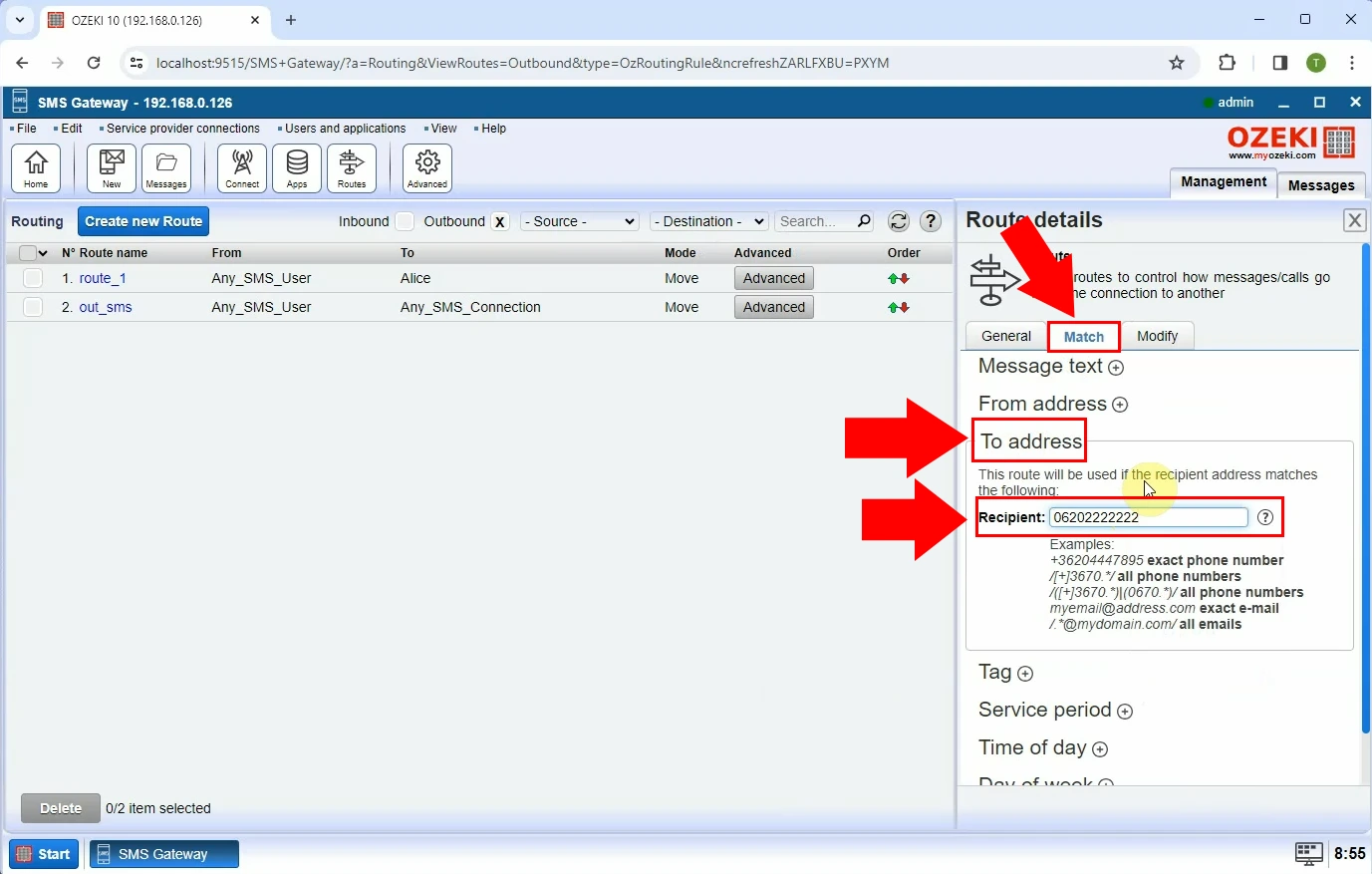
Para continuar o processo, você precisa criar uma nova rota para outros números (Figura 14). Vá para a aba 'Geral' e especifique a rota da mensagem. Defina o ponto de partida da rota da mensagem como 'Any_SMS_User@localhost' e o destino como 'SMPP_client_1@localhost'. Pressione 'Ok' para salvar as alterações.
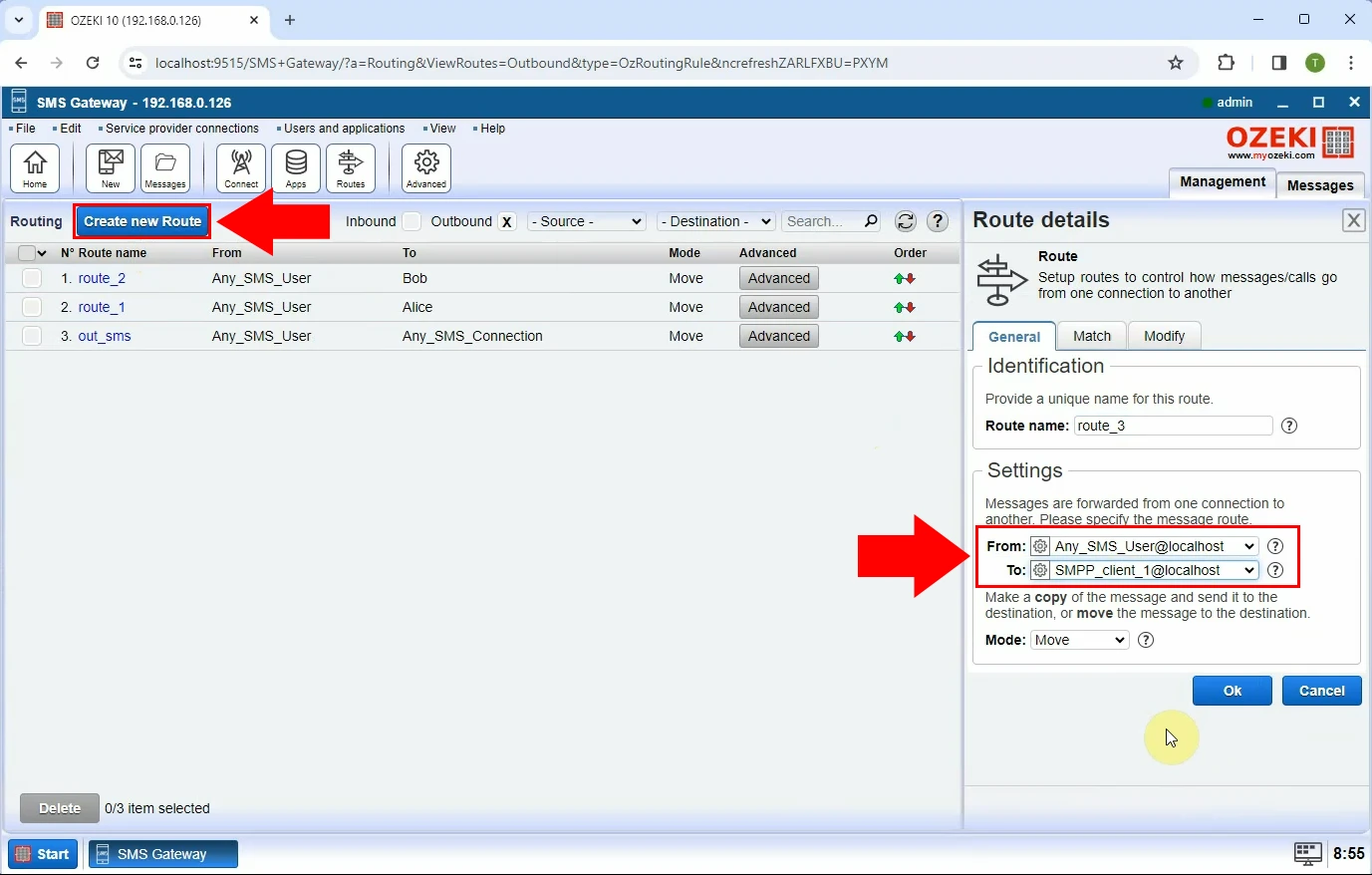
Dentro das suas rotas, você pode modificar a ordem de roteamento (Figura 15). Clique nas setas apropriadas para alcançar a ordem desejada que você deseja criar.
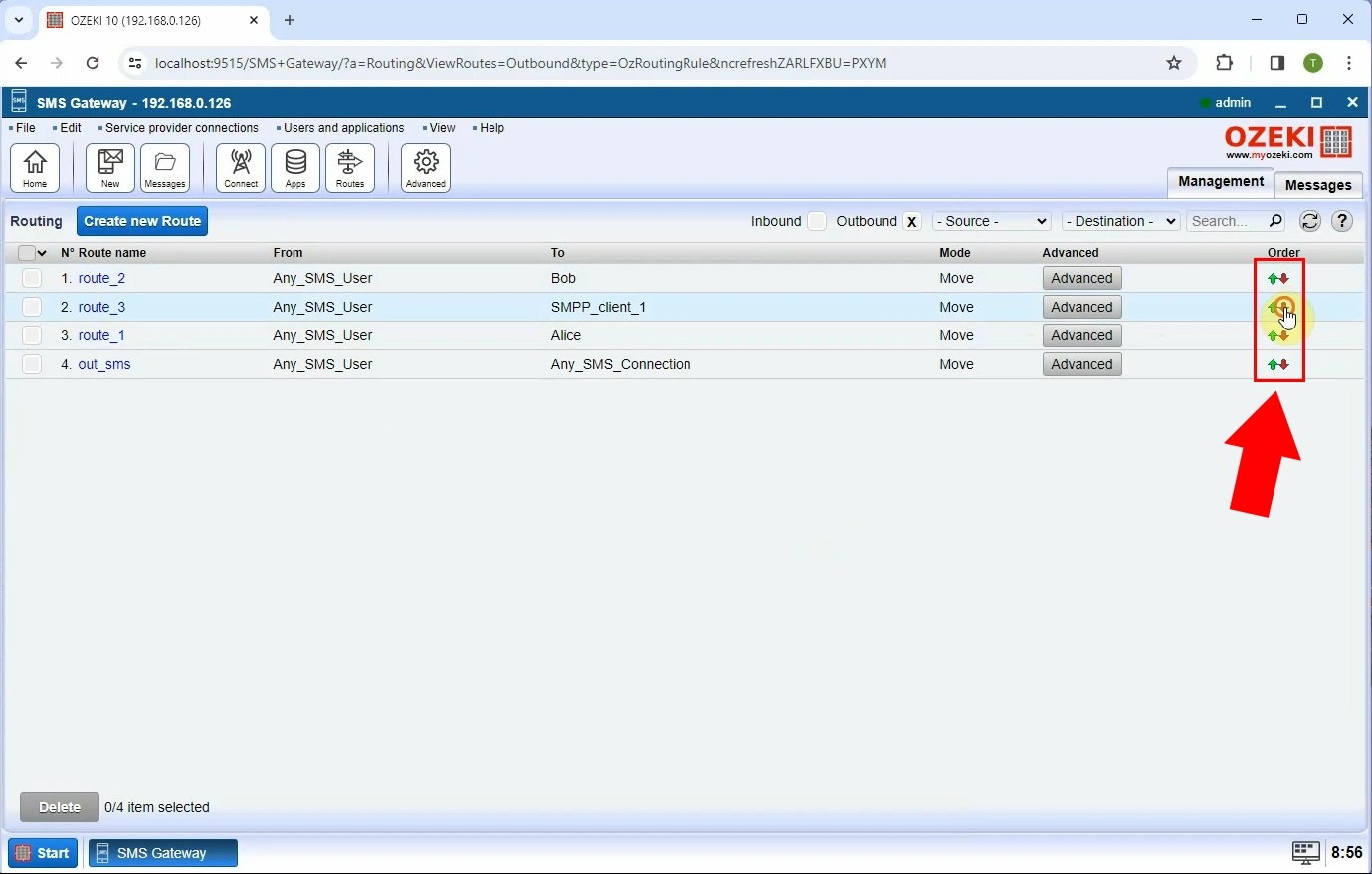
O próximo passo é enviar uma mensagem para Alice. Insira o número de telefone da Alice na caixa 'Endereço', escreva sua mensagem e pressione 'Ok' para enviar a mensagem. No 'Histórico de entrega de mensagens', você verá que a mensagem foi enviada para Alice (Figura 16).
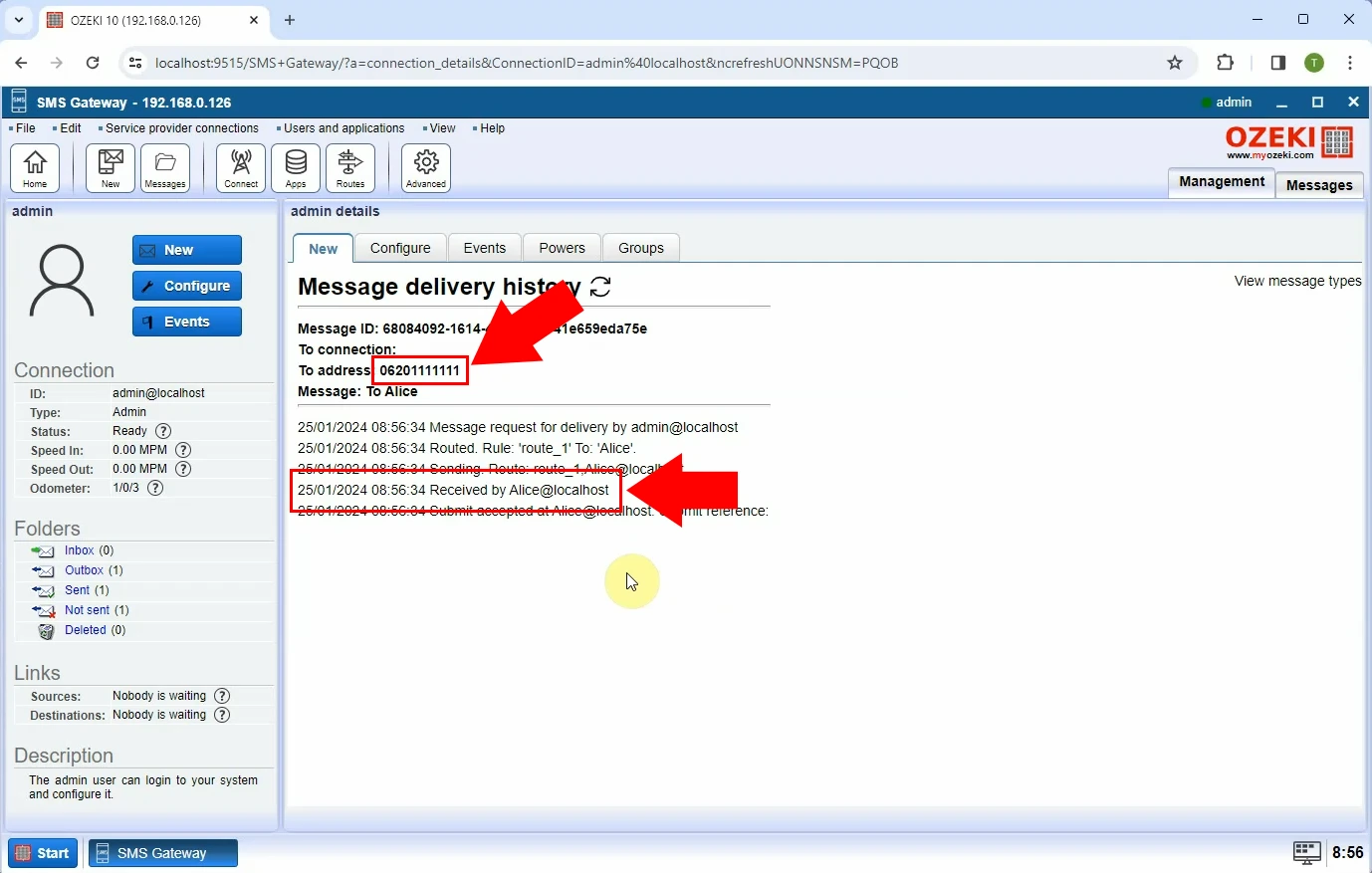
Navegue até o ícone 'Gerenciamento' no canto superior direito da tela. Selecione o usuário 'Alice'. Vá para 'Caixa de entrada' e você verá a mensagem que acabamos de enviar para Alice (Figura 17).
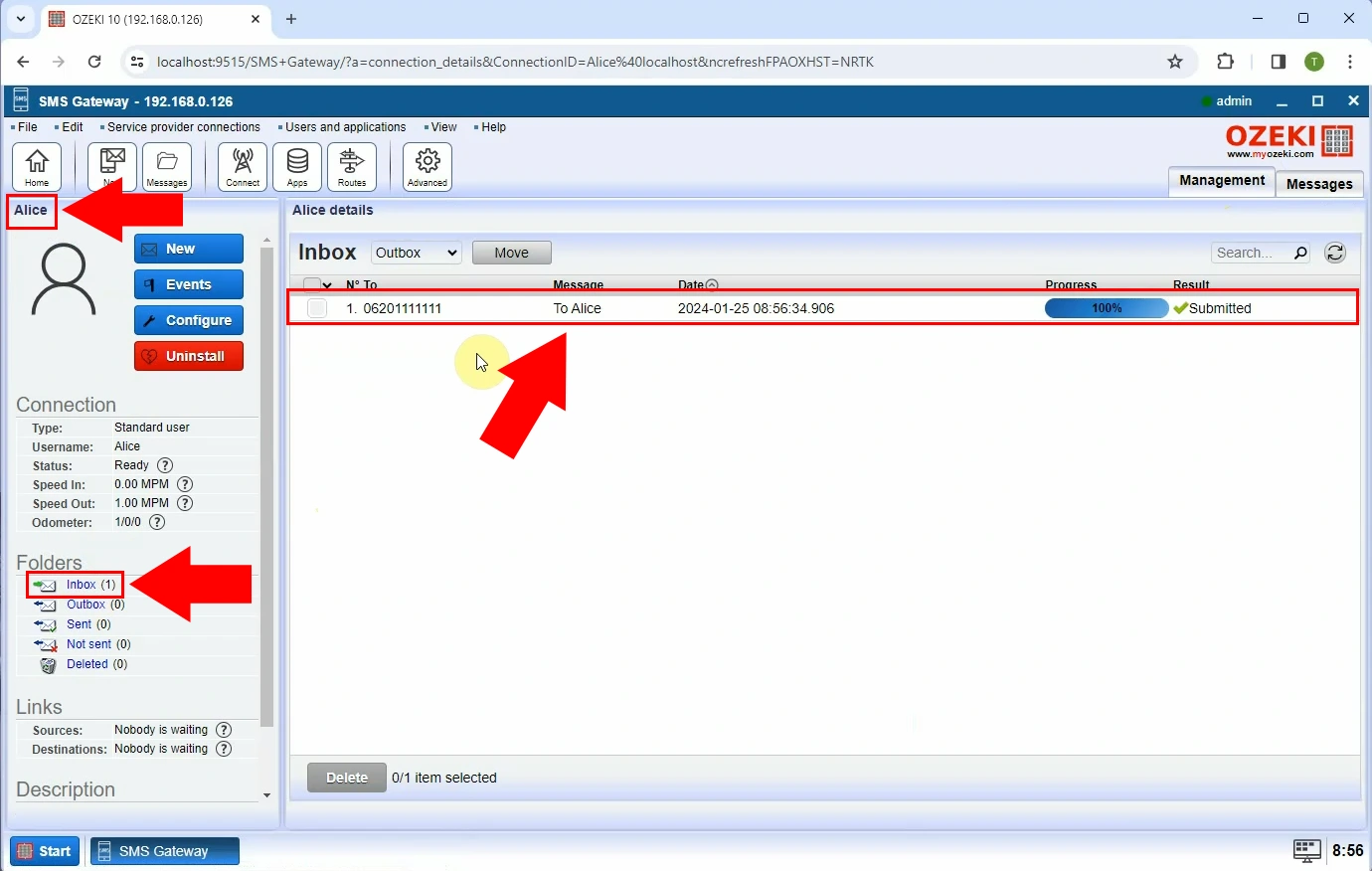
Repita os mesmos passos, mas agora com o Bob. Envie uma mensagem usando o número de telefone do Bob, insira a mensagem SMS e pressione 'Ok' para enviar. No 'Histórico de entrega de mensagens', você verá que a mensagem foi enviada para Bob (Figura 18).
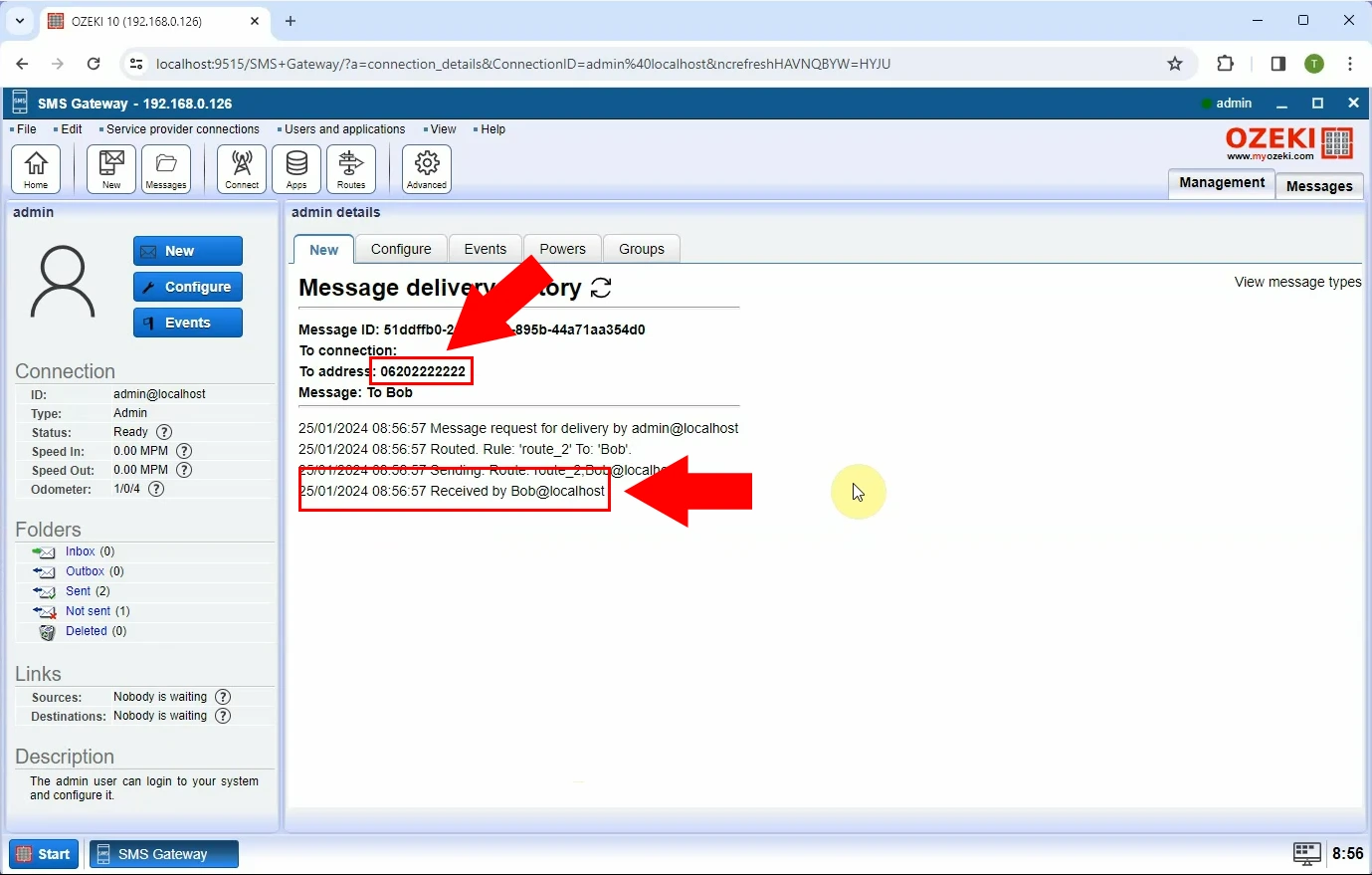
Vá para 'Gerenciamento' e selecione o usuário Bob. Vá para a caixa de entrada do Bob para ver que a mensagem aparece em sua caixa de entrada (Figura 19).
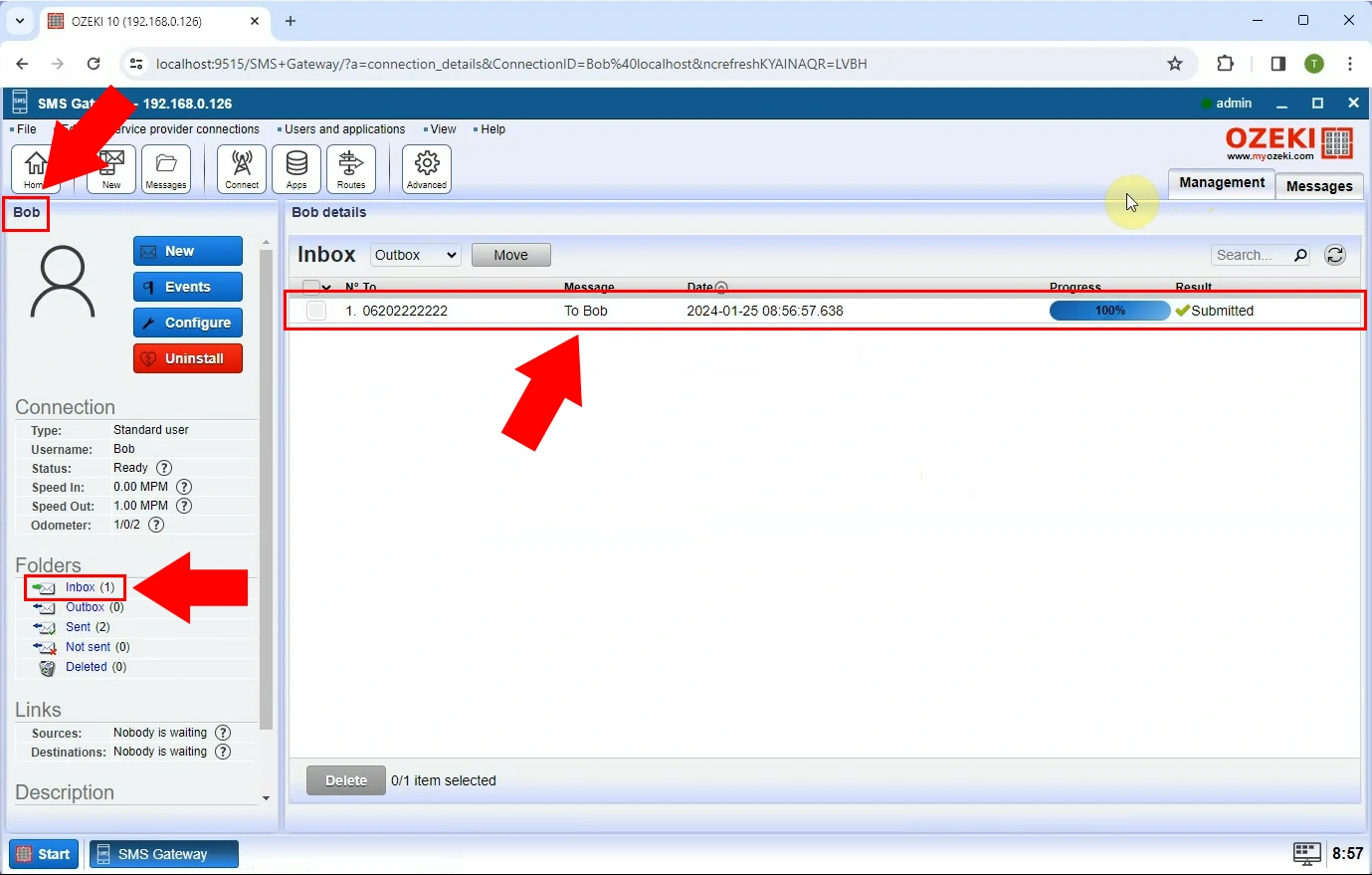
O próximo passo é enviar uma mensagem para outro número (Figura 20). Depois de pressionar 'Ok', você verá que a mensagem foi enviada com sucesso para outro número.
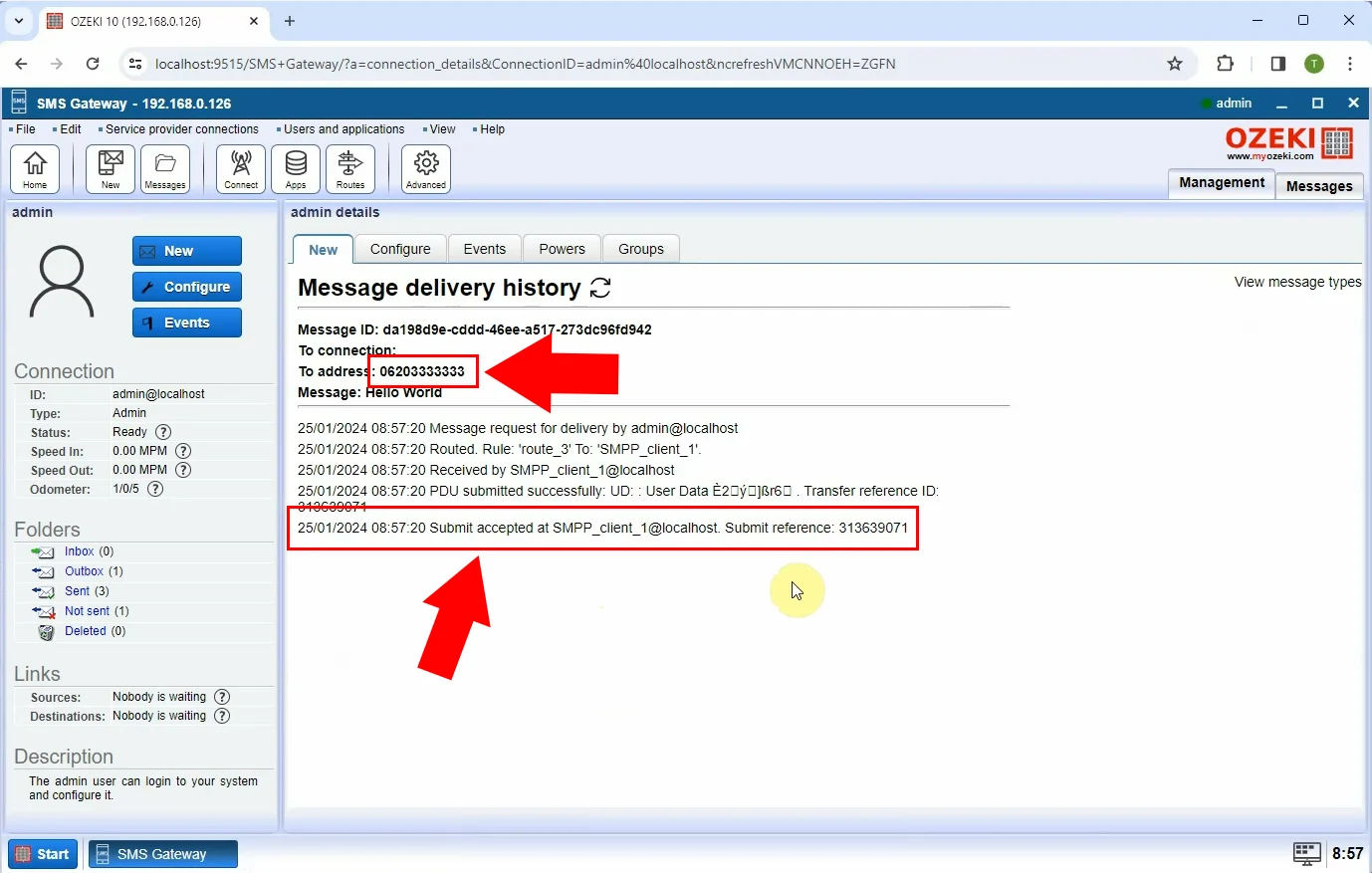
Vá para 'Gerenciamento' e escolha 'SMPP_client_1' entre as conexões. Na parte inferior da página, você verá que a mensagem foi recebida pelo provedor de serviços (Figura 21).
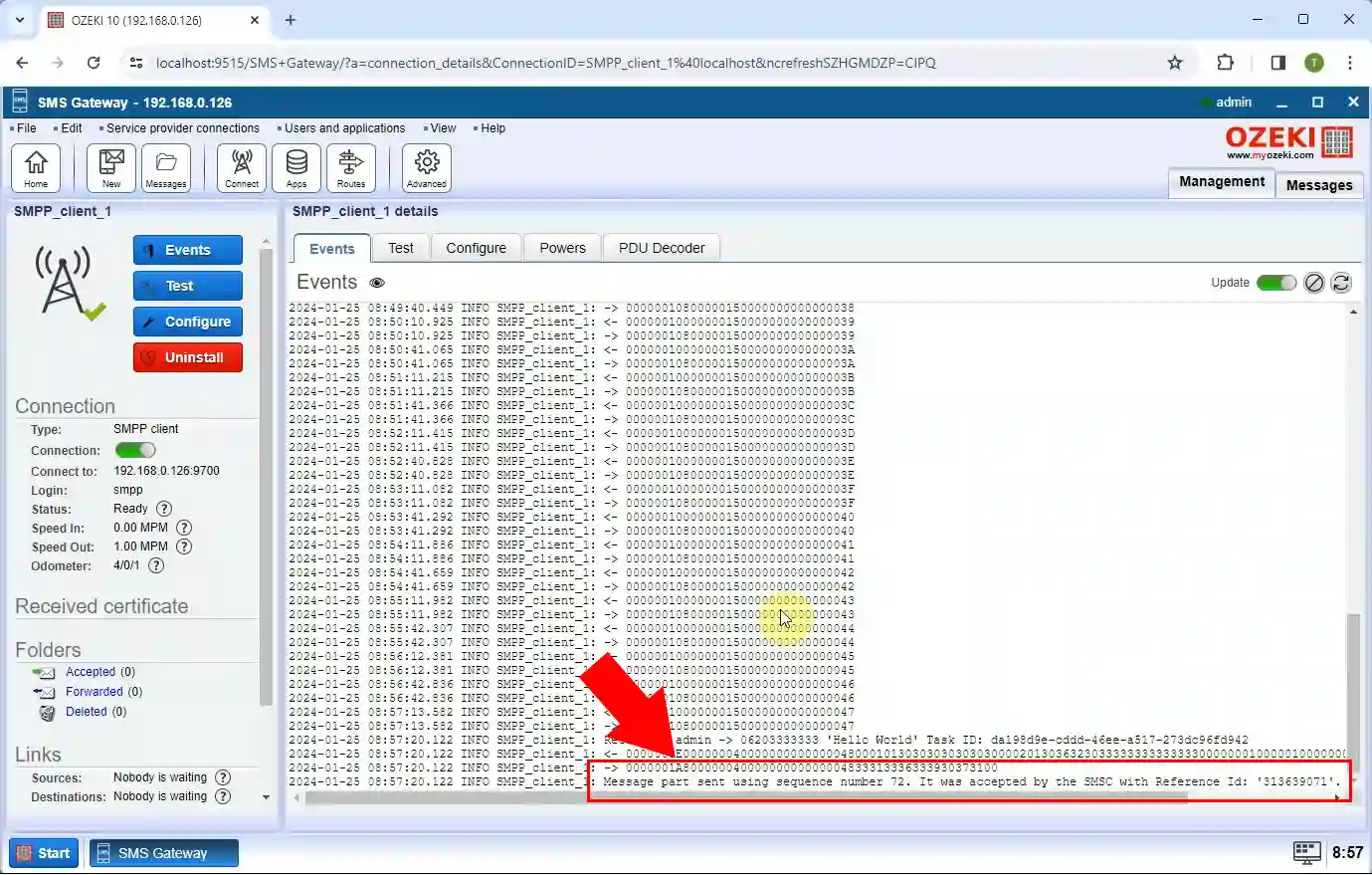
O que é roteamento de SMS?
O roteamento de SMS é o método de direcionar mensagens de texto do remetente para o
destinatário de forma eficiente, considerando fatores como destino e custo. Ele garante
que as mensagens sejam entregues de forma confiável e rápida, minimizando os gastos.
Por que é importante bloquear mensagens SMS internacionais?
- Economia: Mensagens internacionais geralmente custam mais do que mensagens locais.
Ao bloquear SMS internacionais, usuários e provedores podem evitar tarifas caras.
- Comunicação estável: Mensagens internacionais podem sobrecarregar as redes, atrasando
a entrega. Bloquear mensagens internacionais desnecessárias mantém a operação estável.
- Público-alvo: Se uma empresa deseja atingir um grupo específico de pessoas,
evitar mensagens internacionais permite focar os esforços onde são mais relevantes,
tornando as campanhas mais eficazes.
Por que devo usar rotas ao atribuir números de telefone aos usuários?
Se você tem números de telefone locais e internacionais, as rotas garantem que suas
mensagens sejam enviadas pelo caminho mais econômico. Elas são úteis quando você
precisa de mais controle sobre como suas mensagens SMS são tratadas, com base no número
de telefone ou outros fatores.
Resumo
O que é roteamento de SMS?
O roteamento de SMS é o método de direcionar mensagens de texto do remetente para o destinatário de forma eficiente, considerando fatores como destino e custo. Ele garante que as mensagens sejam entregues de forma confiável e rápida, minimizando os gastos.
Por que é importante bloquear mensagens SMS internacionais?
- Economia: Mensagens internacionais geralmente custam mais do que mensagens locais. Ao bloquear SMS internacionais, usuários e provedores podem evitar tarifas caras.
- Comunicação estável: Mensagens internacionais podem sobrecarregar as redes, atrasando a entrega. Bloquear mensagens internacionais desnecessárias mantém a operação estável.
- Público-alvo: Se uma empresa deseja atingir um grupo específico de pessoas, evitar mensagens internacionais permite focar os esforços onde são mais relevantes, tornando as campanhas mais eficazes.
Por que devo usar rotas ao atribuir números de telefone aos usuários?
Se você tem números de telefone locais e internacionais, as rotas garantem que suas mensagens sejam enviadas pelo caminho mais econômico. Elas são úteis quando você precisa de mais controle sobre como suas mensagens SMS são tratadas, com base no número de telefone ou outros fatores.
ResumoEsses exemplos de roteamento de SMS podem ser muito úteis para otimizar sua comunicação. Por exemplo, bloquear mensagens SMS internacionais no roteamento de SMS é importante por vários motivos. Isso ajuda a minimizar custos para usuários e provedores de serviço, evitando tarifas caras de roteamento internacional. Mas saber como atribuir números de telefone aos usuários usando rotas também é importante. O objetivo é distribuir números de telefone de forma eficiente entre os usuários, permitindo uma comunicação adequada e melhorando a gestão de recursos. Dentro do Ozeki SMS Gateway, você pode testar esses exemplos de roteamento de SMS e usá-los para melhorar seu sistema de comunicação, garantindo entregas mais rápidas e confiáveis de suas mensagens.
